怎么把图片压缩到200K以内?详解六个比较实用的方法
在现如今的学习过程中,文件大小限制备受重视,将图片压缩至200K以下变得非常实用。无论是注册账号上传照片,还是发送邮件附带图片,这一技巧都能派上用场。那么,怎么把图片压缩到200K以内呢?请不要有多余的担心,下面就来详解六个比较实用的方法,一起来看下吧。

一、使用编辑软件
图像处理软件功能卓越,比如 Adobe Photoshop这款。使用时,打开图片,然后点击“文件”菜单,再选择“存储为 Web 所用格式”选项。在弹出的窗口中,可以调整图片格式、质量和尺寸,以此控制图片大小。例如,JPEG 格式具有较好的压缩效果。如果说将质量滑块向左移动,可以做到降低图片质量,内容的字节数也会相应减少。

二、使用在线工具
其次,市面上有许多免费的图片压缩网站,例如“i压缩”或者“iyasuo”等平台。它们整体使用起来十分简单,只需打开网页,并且挑选和添加需要压缩的图片,系统便会自动完成压缩,整体的压缩效果尚可,同时也能保持图片的清晰度。这种做法无需安装任何软件,非常适合那些偶尔需要压缩图片的用户。
具体将图片压缩到200K的操作方法:
步骤1、可以直接在电脑上使用默认浏览器,打开“i压缩”这个网页平台。如果说您是第一次使用的话,也可以直接在浏览器当中搜索“i压缩”相应的关键词。首先,需要在首界面里找到具体的功能,也就是选择“图片压缩”下拉菜单中的“压缩指定大小”选项。
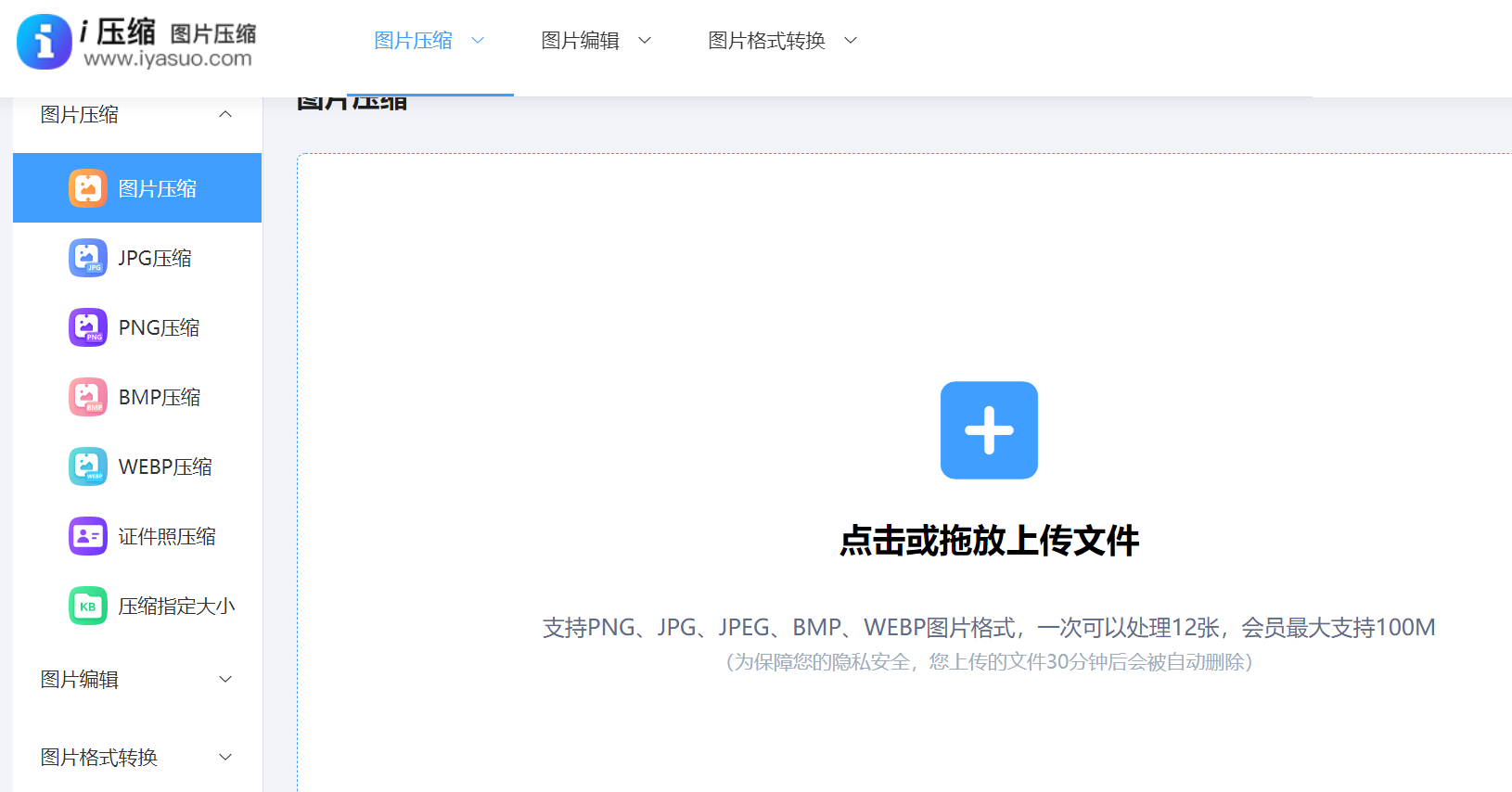
步骤2、将需要压缩的图片添加到网页当中,这里可以选择手动拖拽,当然这得建立在需要转换图片较少的前提下。图片全部添加好之后,再勾选一下是“质量优先”或者“大小优先”的选项,并且设置具体的压缩大小为“200K”。确认无误后,点击“压缩”之后等待片刻,即可将所需的内容下载保存到合适的位置了。
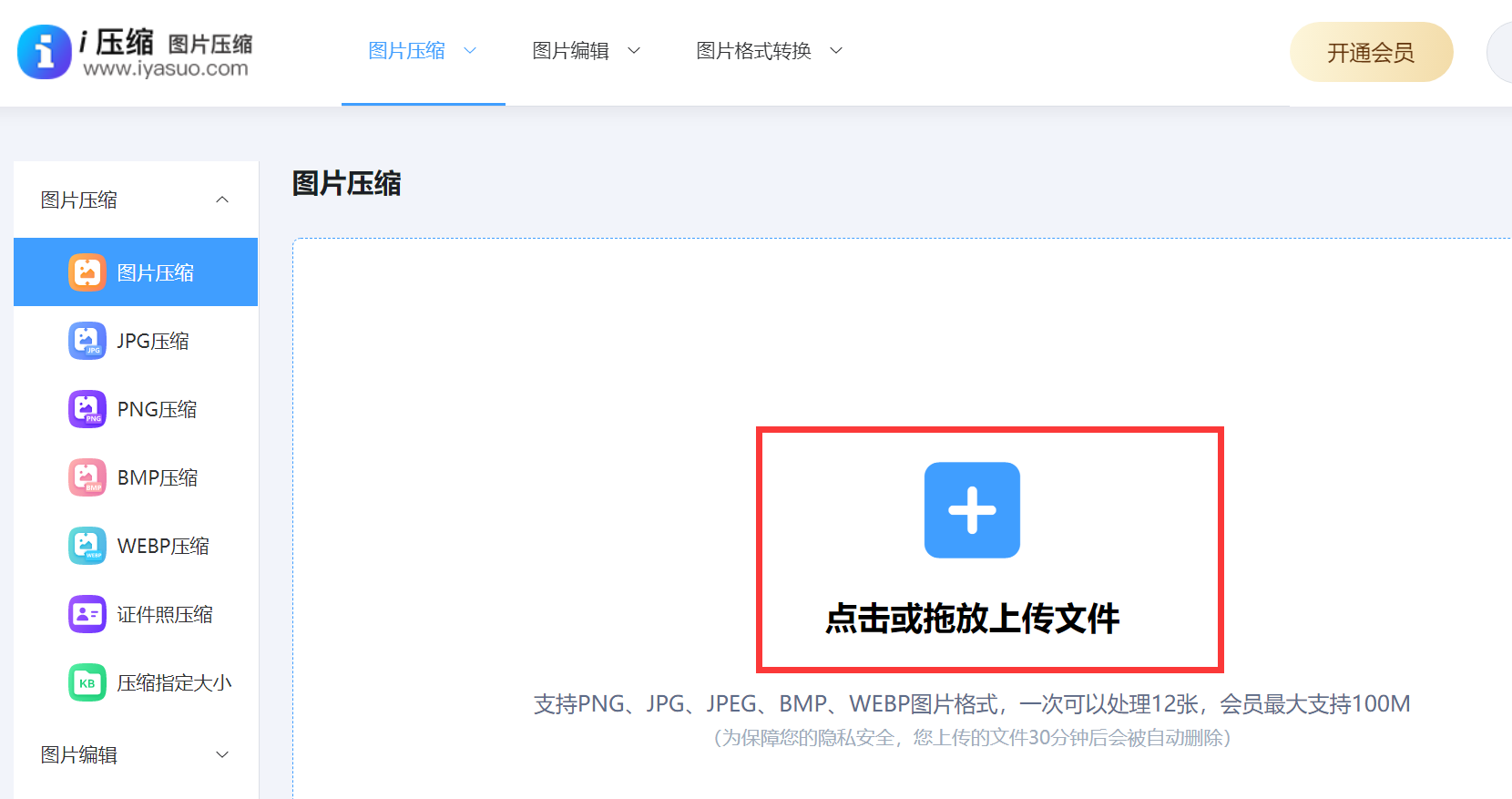
三、使用手机应用
目前,手机上压缩图片同样简单。以“图虫修图”为例,这款应用不仅具备基本的编辑功能,还能高效地进行图片压缩。只需打开应用,导入图片,点击“调整”和“画质压缩”,系统便会迅速计算出不同压缩比例下的文件大小,让你随心挑选。另外,“压缩图”这款应用界面简洁,专为图片压缩功能打造。使用时,只需将图片导入App,挑选合适的压缩设置,一点“开始”按钮,图片大小便能迅速降至200K以下,操作简单快捷。
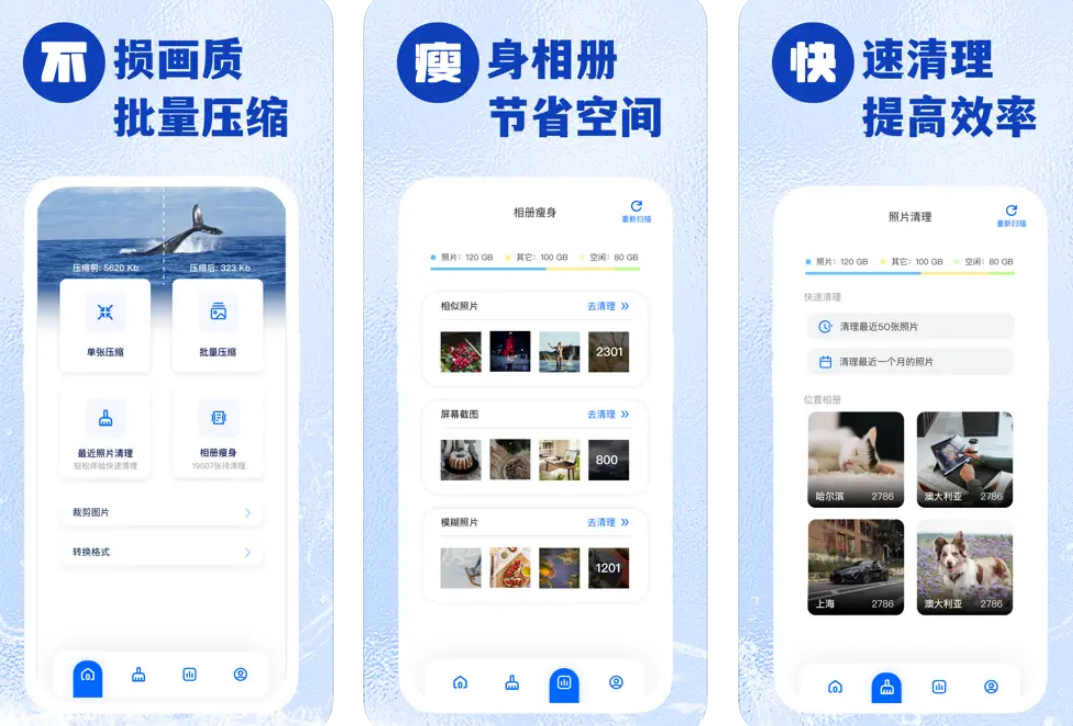
四、调整图片尺寸
此外,调整图片尺寸能有效减少文件体积。以较宽或较长的图片为例,适当裁剪后,其体积会随之减小。在Windows自带的画图软件中,打开图片后,使用“调整大小”功能,根据需要选择百分比或像素来设定新尺寸。另外,对于诸如 Inkscape 这样的设计软件,也能对图片尺寸进行精确调整。调整后,如果图片不需要保持原有内容比例那么大,适当减小尺寸可以在不严重影响画质的情况下显著减小图片体积。

五、转换具体格式
当然了,图片格式的文件大小各不相同。以 PNG 格式为例,它通常体积较大;反观 JPEG 格式,则较为紧凑。我们可通过专门的转换工具来实现格式转换,比如使用格式工厂这样的软件。安装完毕后,只需将想要转换的图片拖入软件,选择 JPEG 作为输出格式,点击转换按钮。转换完成后,你会发现图片的体积明显减小。
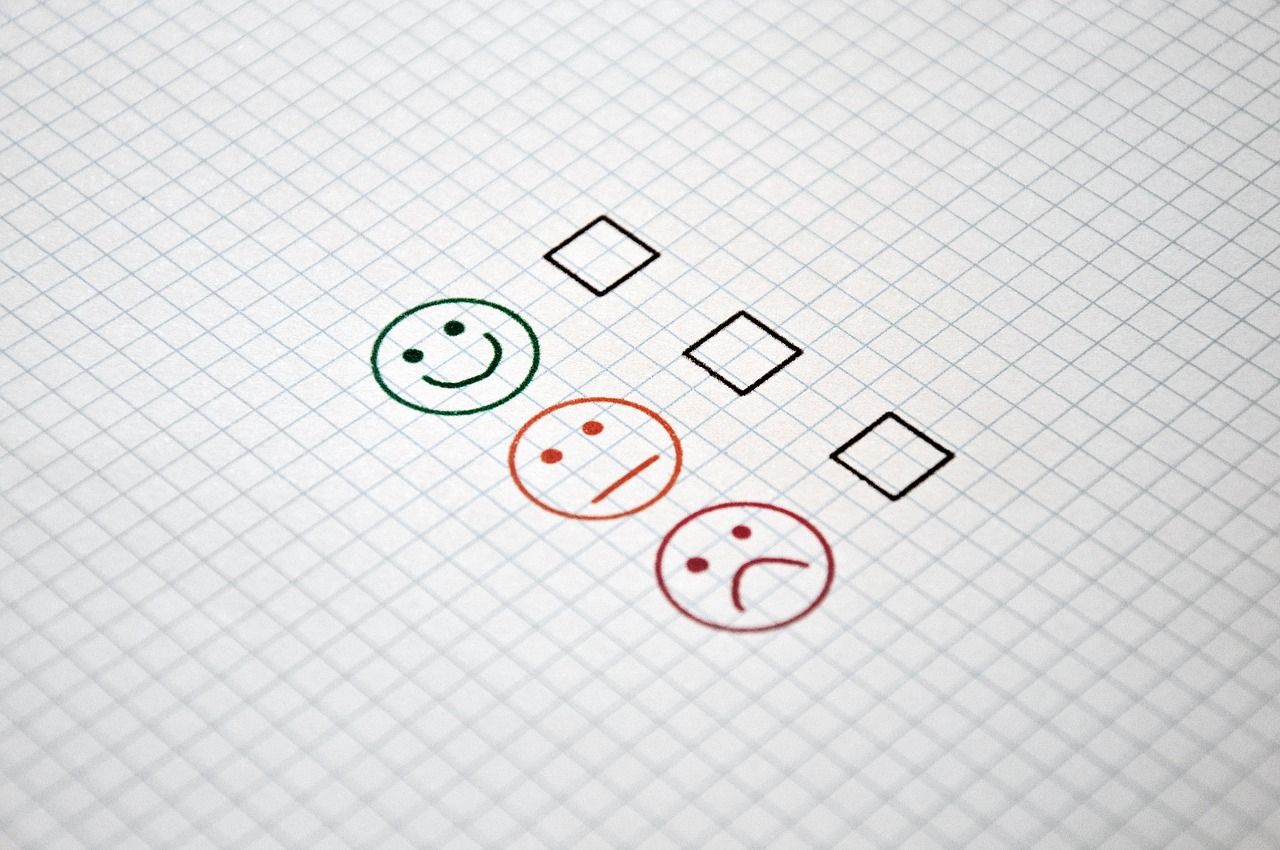
六、尝试微调尝试
除了上面分享的五个方法以外,单次压缩未达200K以下,可多次细致调整。每次对画质、尺寸等要素略作改动,多试几回,逐步将图片尺寸精确锁定在理想区间。调整后要及时保存,并留意图片尺寸的变动。此外,您还可以采用多种压缩手段相结合。首先,可以将图片格式转换以减小其体积;接着,可以利用网络工具进行进一步的压缩;或者,先通过手机应用程序压缩,随后再用电脑软件进行细致的调整。

针对图片压缩到200K以内的六个方法,小编就给大家分享到这里了,希望您在看完之后问题都能够得到有好的解决。最后,在执行压缩图片的过程中,大家是否遇到过难以达到标准的情况?也欢迎您能够在评论区与我们讨论交流下。温馨提示:如果您在使用i压缩在线网页的时候遇到问题,请及时与我们联系,祝您图片压缩操作成功。















